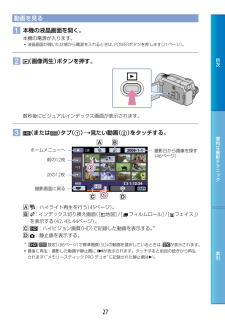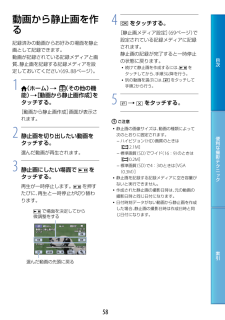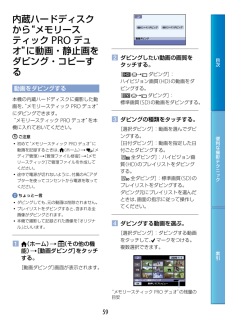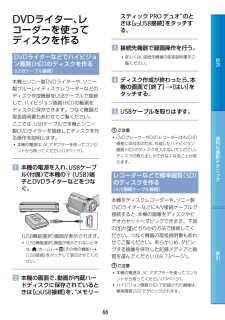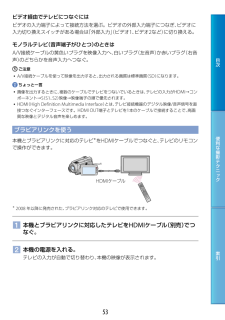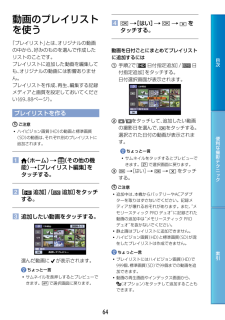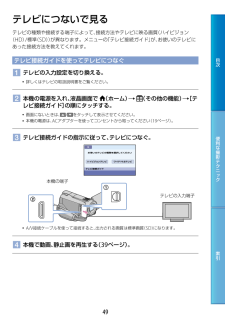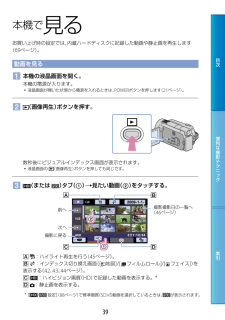Q&A
取扱説明書・マニュアル (文書検索対応分のみ)
"標準画質"1 件の検索結果
"標準画質"10 - 20 件目を表示
全般
質問者が納得HDR-XR520V → テレビ → DVDレコーダー またはHDR-XR520V → DVDレコーダー → テレビ AVケーブルで繋ぎます。この辺のことはカメラやレコーダーの説明書に書いてあるはず
5960日前view35
目次便利な撮影テクニ ク索引本機で見る ・・・・・・・・・・・・・・・・・・・・・・・・・・・・・・・・・・・・・・・・・・・・・・・・・・・・・・・・・・・・・・・・・・・・・・・・・・・・・・・・・・・・・・・・・・・・・・・・・ 39動画を見る ・・・・・・・・・・・・・・・・・・・・・・・・・・・・・・・・・・・・・・・・・・・・・・・・・・・・・・・・・・・・・・・・・・・・・・・・・・・・・・・・・・・・・・・ 39静止画を見る ・・・・・・・・・・・・・・・・・・・・・・・・・・・・・・・・・・・・・・・・・・・・・・・・・・・・・・・・・・・・・・・・・・・・・・・・・・・・・・・・・・・・ 41見るときに便利な機能 ・・・・・・・・・・・・・・・・・・・・・・・・・・・・・・・・・・・・・・・・・・・・・・・・・・・・・・・・・・・・・・・・・・・・・・・・・・・・・・・・・・・ 42撮影位置から見たい場面を探す(地図インデックス) ・・・・・・・・・・・・・・・・・・・・・・・・・・・・・・・・・・・・・・ 42ピンポイントで見たい場面を探す(フィルムロールインデックス) ・...
þÿ目次便利な撮影テクニ ク索引動画を見る 本機の液晶画面を開く。本機の電源が入ります。 液晶画面が開いた状態から電源を入れるときは、POWERボタンを押します(21ページ)。 (画像再生)ボタンを押す。数秒後にビジュアルインデックス画面が表示されます。 (または )タブ()見たい動画()をタッチする。 :ハイライト再生を行う(45ページ)。 :インデックス切り換え画面([ 地図]/[ フィルムロール]/[ フェイス」)を表示する(42、43、44ページ)。 :ハイビジョン画質(HD)で記録した動画を表示する。* :静止画を表示する。* [/ 設定](88ページ)で標準画質(SD)の動画を選択しているときは、 が表示されます。 最後に再生・撮影した動画や静止画に が表示されます。タッチすると前回の続きから再生されます(“メモリースティック PRO デュオ”に記録された静止画は) 。撮影画面に戻る次の12枚前の12枚撮影日から画像を探す(46ページ)ホームメニューへ
þÿ目次便利な撮影テクニ ク索引動画から静止画を作る記録済みの動画からお好みの場面を静止画として記録できます。動画が記録されている記録メディアと画質、静止画を記録する記録メディアを設定しておいてください(69、88ページ)。1 (ホーム) (その他の機能)[動画から静止画作成]をタッチする。[動画から静止画作成]画面が表示されます。2 静止画を切り出したい動画をタッチする。選んだ動画が再生されます。3 静止画にしたい場面で をタッチする。再生が一時停止します。 を押すたびに、再生と一時停止が切り替わります。 で場面を決定してから 微調整をする 選んだ動画の先頭に戻る4 をタッチする。[静止画メディア設定](69ページ)で設定されている記録メディアに記録されます。静止画の記録が完了すると一時停止の状態に戻ります。 続けて静止画を作成するには、 をタッチしてから、手順3以降を行う。 別の動画を選ぶには、 をタッチして手順2から行う。5 をタッチする。ご注意 静止画の画像サイズは、動画の種類によって次のとおりに固定されます...
þÿ目次便利な撮影テクニ ク索引ご注意 本機で5.1ch音声を再生すると、2chに変換されて出力されます。 ハイビジョン画質(HD)で記録した5.1chサラウンド音声を楽しむには、5.1chサラウンドに対応したAVCHD規格対応機器が必要です。 HDMIケーブル(別売)で接続すると、5.1ch音声で記録したハイビジョン画質(HD)の動画は、自動的に5.1ch音声で出力されます。標準画質(SD)の動画は、2ch音声に変換して出力されます。ちょっと一言 記録する音声を[5.1chサラウンド]( )、[2chステレオ]( )から選択できます([オーディオモード]、74ページ)。 本機で記録した動画を付属のソフトウェアを使ってディスクに保存し、ホームシアターなどで再生すると、臨場感あふれる音を楽しめます。動画を撮りながら静止画を撮る(デュアル記録)動画撮影中にPHOTOボタンを押すと、高画素の静止画を撮影できます。ご注意 動画撮影中は、フラッシュ撮影はできません。 記録メディアの容量不足時や、連続して静止画を撮影すると、 が表示されることがあります。表示されている間は撮影できません。ちょっと一言...
þÿ目次便利な撮影テクニ ク索引内蔵ハードディスクから“メモリースティック PRO デュオ”に動画・静止画をダビング・コピーする動画をダビングする本機の内蔵ハードディスクに撮影した動画を、“メモリースティック PRO デュオ”にダビングできます。 “メモリースティック PRO デュオ”を本機に入れておいてください。ご注意 初めて“メモリースティック PRO デュオ”に動画を記録するときは、(ホーム) (メディア管理)[管理ファイル修復][メモリースティック]で管理ファイルを作成してください。 途中で電源が切れないように、付属のACアダプターを使ってコンセントから電源を取ってください。ちょっと一言 ダビングしても、元の動画は削除されません。 プレイリストをダビングすると、含まれる全画像がダビングされます。 本機で撮影して記録された画像を「オリジナル」といいます。 (ホーム) (その他の機能)[動画ダビング]をタッチする。[動画ダビング]画面が表示されます。 ダビングしたい動画の画質をタッチする。[ → ダビング]: ハイビジョン画質(HD)の動画をダビングする。[ → ...
þÿ目次便利な撮影テクニ ク索引DVDライター、レコーダーを使ってディスクを作るDVDライターなどでハイビジョン画質(HD)のディスクを作る (USBケーブル接続)本機とソニー製DVDライターや、ソニー製ブルーレイディスクレコーダーなどのディスク作成機器をUSBケーブルで接続して、ハイビジョン画質(HD)の動画をディスクに保存できます。つなぐ機器の取扱説明書もあわせてご覧ください。ここでは、USBケーブルで本機とソニー製DVDライターを接続してディスクを作る操作を説明します。 本機の電源は、ACアダプターを使ってコンセントから取ってください(19ページ)。 本機の電源を入れ、USBケーブル(付属)で本機の (USB)端子とDVDライターなどをつなぐ。[USB機能選択]画面が表示されます。 [USB機能選択]画面が表示されないときは、(ホーム) (その他の機能)[USB接続]をタッチして表示させてください。 本機の画面で、動画が内蔵ハードディスクに保存されているときは[USB接続]を、“メモリースティック PRO デュオ”のときは[USB接続]をタッチする。 接続先機器で録画操作...
þÿ目次便利な撮影テクニ ク索引ビデオ経由でテレビにつなぐにはビデオの入力端子によって接続方法を選ぶ。ビデオの外部入力端子につなぎ、ビデオに入力切り換えスイッチがある場合は「外部入力」(ビデオ1、ビデオ2など)に切り換える。モノラルテレビ(音声端子がひとつ)のときはA/V接続ケーブルの黄色いプラグを映像入力へ、白いプラグ(左音声)か赤いプラグ(右音声)のどちらかを音声入力へつなぐ。ご注意 A/V接続ケーブルを使って映像を出力すると、出力される画質は標準画質(SD)になります。ちょっと一言 画像を出力するときに、複数のケーブルでテレビをつないでいるときは、テレビの入力がHDMI→コンポーネント→S(S1、S2)映像→映像端子の順で優先されます。 HDMI(High Definition Multimedia Interface)とは、テレビ接続機器のデジタル映像/音声信号を直接つなぐインターフェースです。HDMI OUT端子とテレビを1本のケーブルで接続することで、高画質な映像とデジタル音声を楽しめます。ブラビアリンクを使う本機とブラビアリンクに対応のテレビ*をHDMIケーブルでつなぐと、テレビの...
þÿ目次便利な撮影テクニ ク索引動画のプレイリストを使う「プレイリスト」とは、オリジナルの動画の中から、好みのものを選んで作成したリストのことです。プレイリストに追加した動画を編集しても、オリジナルの動画には影響ありません。プレイリストを作成、再生、編集する記録メディアと画質を設定しておいてください(69、88ページ)。プレイリストを作るご注意 ハイビジョン画質(HD)の動画と標準画質(SD)の動画は、それぞれ別のプレイリストに追加されます。 (ホーム) (その他の機能)[プレイリスト編集]をタッチする。 [ 追加]/[ 追加]をタッチする。 追加したい動画をタッチする。選んだ動画に が表示されます。ちょっと一言 サムネイルを長押しするとプレビューできます。 で選択画面に戻ります。 [はい] をタッチする。動画を日付ごとにまとめてプレイリストに追加するには 手順2で[ 日付指定追加]/[ 日付指定追加]をタッチする。日付選択画面が表示されます。 /をタッチして、追加したい動画の撮影日を選んで、をタッチする。選択された日付の動画が表示されます。...
þÿ目次便利な撮影テクニ ク索引テレビにつないで見るテレビの種類や接続する端子によって、接続方法やテレビに映る画質(ハイビジョン(HD)/標準(SD))が異なります。メニューの「テレビ接続ガイド」が、お使いのテレビにあった接続方法を教えてくれます。テレビ接続ガイドを使ってテレビにつなぐ テレビの入力設定を切り換える。 詳しくはテレビの取扱説明書をご覧ください。 本機の電源を入れ、液晶画面で (ホーム) (その他の機能)[テレビ接続ガイド]の順にタッチする。 画面にないときは、/をタッチして表示させてください。 本機の電源は、ACアダプターを使ってコンセントから取ってください(19ページ)。 テレビ接続ガイドの指示に従って、テレビにつなぐ。 A/V接続ケーブルを使って接続すると、出力される画質は標準画質(SD)になります。 本機で動画、静止画を再生する(39ページ)。テレビの入力端子本機の端子
þÿ目次便利な撮影テクニ ク索引本機で見るお買い上げ時の設定では、内蔵ハードディスクに記録した動画や静止画を再生します(69ページ)。動画を見る 本機の液晶画面を開く。本機の電源が入ります。 液晶画面が開いた状態から電源を入れるときは、POWERボタンを押します(21ページ)。 (画像再生)ボタンを押す。数秒後にビジュアルインデックス画面が表示されます。 液晶画面の (画像再生)ボタンを押しても同じです。 (または )タブ()見たい動画()をタッチする。 :ハイライト再生を行う(45ページ)。 :インデックス切り換え画面([地図]/[フィルムロール]/[フェイス])を表示する(42、43、44ページ)。 :ハイビジョン画質(HD)で記録した動画を表示する。* :静止画を表示する。* [/ 設定](88ページ)で標準画質(SD)の動画を選択しているときは、 が表示されます。前へ次へ撮影に戻る撮影撮影日の一覧へ(46ページ)
- 1